Människor älskar idén bakom Ubisofts For Honor. Det har gått ett tag sedan vi har sett ett spel som simulerar medeltida strider så bra och samtidigt kompletterar välbehövlig komplexitet. Och det var precis det som övertygade spelarna att köpa detta spel.
Spelets singleplayer-läge verkar snarare som en utökad handledning som varar i cirka 6 timmar. Å andra sidan är multiplayer-läget den riktiga pärlan, men fortfarande en dold pärla för vissa spelare.
Många användare rapporterade katastrofala Internet-anslutningar när de startade For Honor. Spelets officiella Steam-sida är översvämmad med negativa recensioner från spelare som ständigt misslyckas med att ansluta till dueller och andra lägen för flera spelare.
Här är vad några av dem säger:
- Spelet i ett nötskal: Ett anslutningsfel har inträffat. Återgå till huvudmenyn. Slösa inte bort pengar och tid förrän detta har fixats.
- Det är ett fantastiskt spel. Jag gillar det verkligen. och det är det vänligaste samhället jag har träffat under en LOOOONG. Det finns bara ett problem, du kommer att ha anslutningsproblem oftare än inte för att någon trodde än att inte ha dedikerade servrar var en bra idé.
- Femtonde försöket att slutföra ett spel, äntligen på väg att döda den sista killen. Ett anslutningsfel har uppstått. Återgår till huvudmenyn.
Som en spelare uppgav på forumet är det oacceptabelt för Ubisoft att tillåta så många anslutningsproblem i ett spel som skryter med flerspelarläget.
Ubisoft måste göra något omedelbart om de inte vill sluta med ett annat solidt spel förstört av tekniska problem.
Medan vi väntar på att Ubisoft ska lösa det pågående problemet, kanske genom att släppa en patch eller två, kan vi försöka lösa anslutningsproblem på egen hand.
Så, se nedan några lösningar vi har samlat. De kan hjälpa dig att hantera anslutningsproblem i For Honor.
Hur åtgärdar jag For Honor-anslutningsproblem?
Här är några vanliga problem som rapporterats av användare.
- För Honor-servrar är inte tillgängliga - Ibland kan du stöta på ett problem med For Honor på grund av ditt antivirusprogram. För att åtgärda problemet, se till att kontrollera om ditt antivirus eller brandvägg stör spelet.
- För Honor matchning misslyckades, anslutningen misslyckades - Dessa meddelanden kan visas om de nödvändiga portarna inte vidarebefordras. För att åtgärda det rekommenderas det att du öppnar routerns konfiguration och vidarebefordrar de nödvändiga portarna.
- För ära 7-00000005 - Återställ din värdfil till standard och kontrollera om det löser problemet.
- För Honor-anslutningsfel 0006000037 - Om du stöter på detta felmeddelande kan du kanske lösa problemet genom att bara aktivera UPnP-funktionen på din router.
- För Honor-anslutningsfel har inträffat / sessionen har förlorats - Prova en av våra lösningar som beskrivs nedan.
1. Stabilisera din internetanslutning
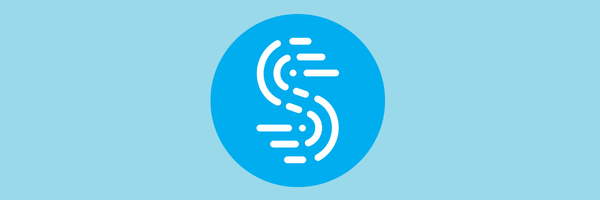
Medan annonseras som en streamer bästa vän, skulle vi säga att Sppedify är en spelares bästa vän.
Speedify är en VPN som upptäcker, skyddar och prioriterar video- och ljudströmmar och därmed anpassar sig till nätverksförhållandena.
Resultatet är en förbättrad spelupplevelse på grund av snabbare och smidigare internetanslutning som distribueras dynamiskt över alla dina anslutningar, beroende på vad du gör på din dator.
Speedify övervakar också inkommande trafik för att rapportera om anslutningsanvändning, latens och paketförlust. På det här sättet kan du se hur du hanterar dina nätverksinställningar bättre.

Speedify
Anslutningsproblem i flerspelarläget For Honor kommer snart att glömmas bort om du börjar använda detta allt-i-ett-effektiva VPN. Gratis provperiod Besök hemsida2. Kontrollera ditt antivirusprogram

Enligt användare kan den vanligaste orsaken till For Honor-anslutningsproblem vara ditt antivirusprogram. För att lösa problemet måste du först lägga till For Honor i din lista med undantag i både ditt antivirus- och brandvägg.
Denna process varierar för varje antivirusprogram, så du kan behöva leta efter en guide om hur du lägger till undantag i ditt antivirus / brandvägg. Om spelet inte blockeras av din antivirus / brandvägg skulle ditt nästa steg vara att inaktivera vissa antivirusfunktioner och kontrollera om det hjälper.
Vi rekommenderar dock inte att inaktivera antivirusprogrammet helt, utan snarare för att använda ett program som inte stör andra processer.
Bitdefender är ett sådant antivirusprogram, inte bara högt rankat för dess prestanda och detekteringsresultat, utan också för den låga effekten på andra program som körs på din dator.
För att tjäna spelgemenskapen innehåller Bitdefender en spelprofil som du kan aktivera när du spelar For Honor.
Detta säkerställer en minimal påverkan av antivirusprogrammet genom att avbryta de flesta processer med undantag för det fullständiga realtidsskyddet.
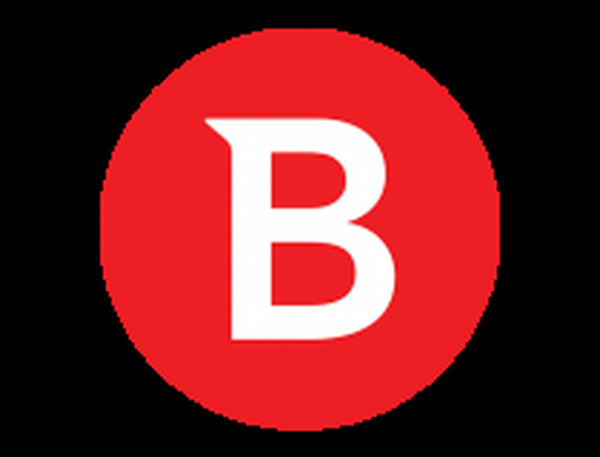
Bitdefender Antivirus Plus
Få ut det mesta av ditt antivirusprogram med Bitdefenders spelprofil och håll dig säker medan du utmanar dina motståndare till en online-strid. Gratis provperiod Besök webbplatsen Läs mer2. Avinstallera och installera om spelet

Vissa spelare föreslår att den mest effektiva lösningen för detta problem är att helt enkelt avinstallera och installera om spelet.
Så det första du ska göra är att avinstallera For Honor helt. Det är också mycket viktigt att ta bort For Honor-mappen. Det tar vanligtvis upp till 1 GB utrymme.
Ännu bättre, använd ett avinstalleringsverktyg från tredje part för att se till att du blir av med spår av spelet.
IObit är ett utmärkt val att göra jobbet. Verktyget kan laddas ner gratis med knappen nedan.
Efter att du startat programmet ser du alla dina appar i en enda instrumentpanel. Välj For Honor och tryck på Avinstallera. Och det är allt!
När du har tagit bort spelet helt installerar du om det från den ursprungliga källan. Förhoppningsvis kommer anslutningsproblemen inte att dyka upp igen.

IObit Uninstaller
Låt inte spåren av oönskade program störa din nya For Honor-installation. Använd den här professionella avinstallatören just nu! Gratis provperiod Besök webbplatsen Läs mer4. Kontrollera dina portar
Om du fortfarande har anslutningsproblem kan du försöka vidarebefordra portar i ditt modem. Följande portar måste vidarebefordras för bästa möjliga upplevelse:
- Uplay PC
- TCP: 80, 443, 13000, 13005, 13200, 14000, 14001, 14008, 14020, 14021, 14022, 14023 och 14024
- Spelportar
-
- Inkommande UDP: 3075
5. Starta om ditt modem / router

Ibland kan problem med ditt modem eller router störa For Honor och orsaka anslutningsproblem. För att åtgärda problemet rekommenderas att du stänger av routern och modemet. Vänta några ögonblick och sätt sedan på modemet / routern igen.
Vänta några ögonblick medan routern startar. När internetuppkopplingen har upprättats, försök att köra For Honor igen och kontrollera om problemet är löst.
6. Aktivera UPnP

Enligt användare vidarebefordras ibland inte dina portar ordentligt och det kan leda till problem med anslutningen i For Honor. För att fixa det kan du manuellt vidarebefordra portarna eller aktivera UPnP-funktionen.
Om du inte är bekant står UPnP för Universal Plug and Play, och tack vare den här funktionen kan applikationer automatiskt vidarebefordra de nödvändiga portarna. För att aktivera den här funktionen måste du öppna routerns konfigurationssida, hitta UPnP-funktionen och aktivera den.
För att se hur du gör det korrekt, rekommenderar vi att du läser din routers manual för detaljerade instruktioner. När du har aktiverat den här funktionen, kontrollera om problemet kvarstår.
7. Återställ värdfilen

Anslutningsproblem med For Honor kan också vara relaterade till din värdfil. Ibland kan den här filen ändras av ett tredjepartsprogram, vilket hindrar dig från att ansluta till For Honors servrar.
Du kan dock åtgärda problemet genom att återställa värdfilerna. Vi har redan skrivit en detaljerad guide om hur du återställer värdfilen på Windows 10, så se till att kolla in den för mer instruktioner.
Tänk på att du ibland kan stöta på vissa problem när du ändrar den här filen. Om du får ett meddelande om åtkomst nekad när du redigerar värdfilen, se till att kolla in den.
När du har återställt din värdfil till standard, kontrollera om problemet fortfarande finns kvar.
8. Flash din DNS
- Öppna Win + X-menyn. Du kan göra det genom att trycka på Windows Key + X genväg. Välj nu Kommandotolken (Admin) eller PowerShell (Admin) från listan.
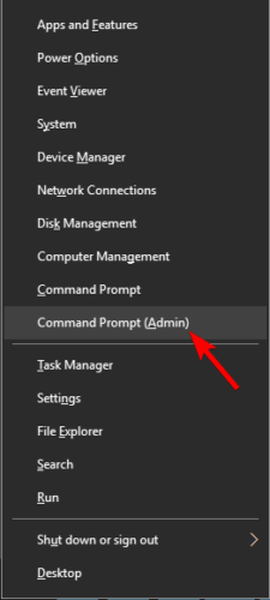
- När kommandotolken startar anger du ipconfig / flushdns och tryck Stiga på att köra den.

Efter att ha kört det här kommandot återställs din DNS-cache och problemet ska lösas.
9. Sök efter problematiska applikationer från tredje part
- Tryck Windows-tangent + R och gå in msconfig. Klicka sedan OK.
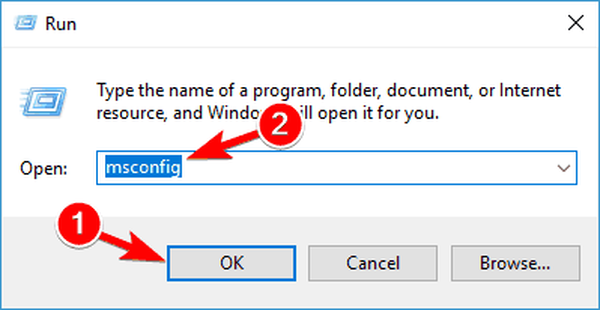
- Gå till Tjänster fliken och kontrollera Dölj alla Microsoft-tjänster. Klicka nu Inaktivera alla knapp.
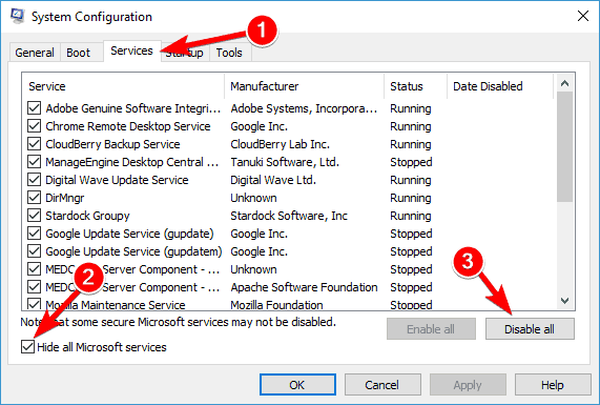
- Gå till Börja och klicka Öppna Aktivitetshanteraren.
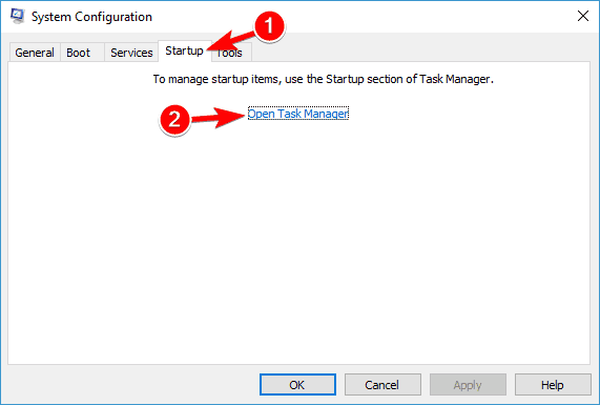
- En lista med startapplikationer visas. Välj det första objektet i listan, högerklicka på det och välj Inaktivera från menyn. Upprepa detta steg för alla applikationer.
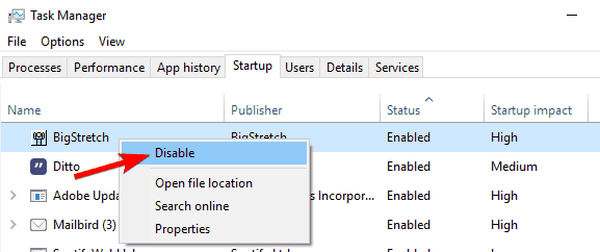
- Stäng Aktivitetshanteraren och gå till Systemkonfiguration fönster. Klick Tillämpa och OK och starta om datorn.
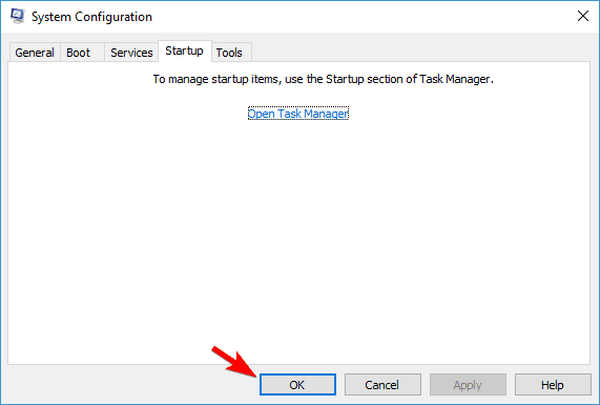
När din dator har startats om, kontrollera om problemet kvarstår. Om inte, kan du aktivera tjänster och applikationer en efter en tills du hittar den problematiska applikationen.
När du har hittat det, använd avinstallationsprogramvaran som rekommenderas ovan för att ta bort den helt från din dator. Därefter bör problemet vara helt löst.
Om inte problemet ligger i spelet, inte på din dator, kommer dessa lösningar säkert att vara till hjälp.
Så vad är din erfarenhet av For Honor hittills? Låt oss veta i kommentarerna nedan.
Redaktörens anmärkning: Det här inlägget publicerades ursprungligen i mars 2017 och uppdaterades helt och uppdaterades i september 2020 för friskhet, noggrannhet och omfattning.
- För ära
 Friendoffriends
Friendoffriends
![För anslutningsproblem med Honor i Windows 10 [FULL FIX]](https://friend-of-friends.com/storage/img/images_7/for-honor-connection-issues-on-windows-10-[full-fix]_6.jpg)


